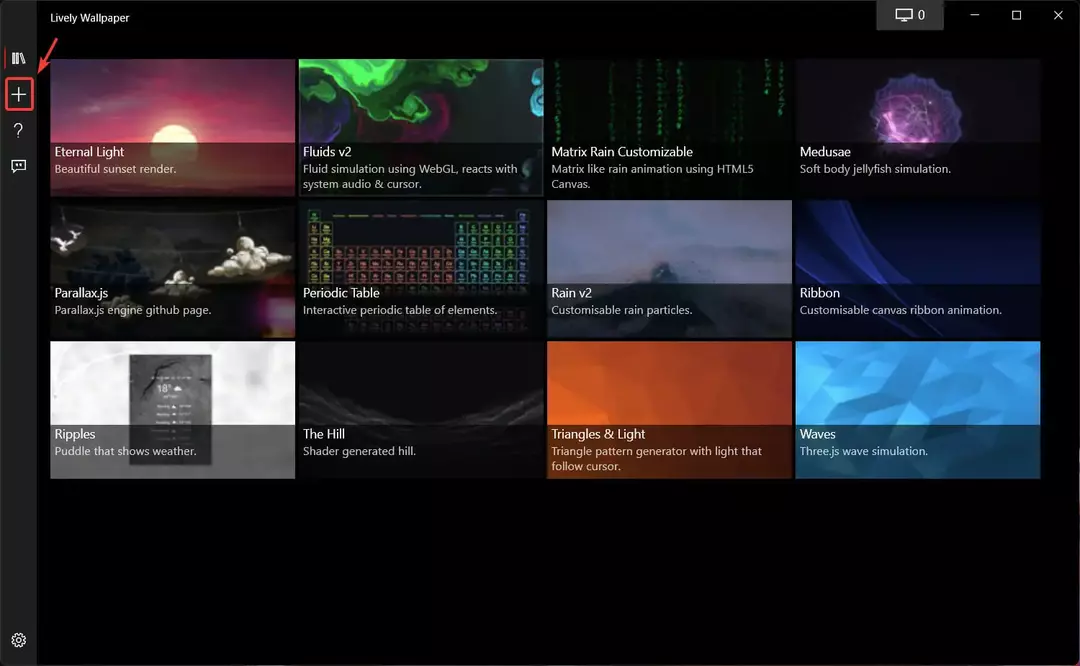Bilah bahasa memerlukan minimal dua paket bahasa aktif
- File yang rusak atau kesalahan sistem dapat berasal dari bilah bahasa yang hilang di Windows 11.
- Agar bilah bahasa dapat ditampilkan pada bilah tugas, Anda harus mengaktifkan setidaknya dua paket bahasa pada PC Anda.
- Alternatif yang layak untuk masalah ini melibatkan penyesuaian beberapa pengaturan Editor Registri.
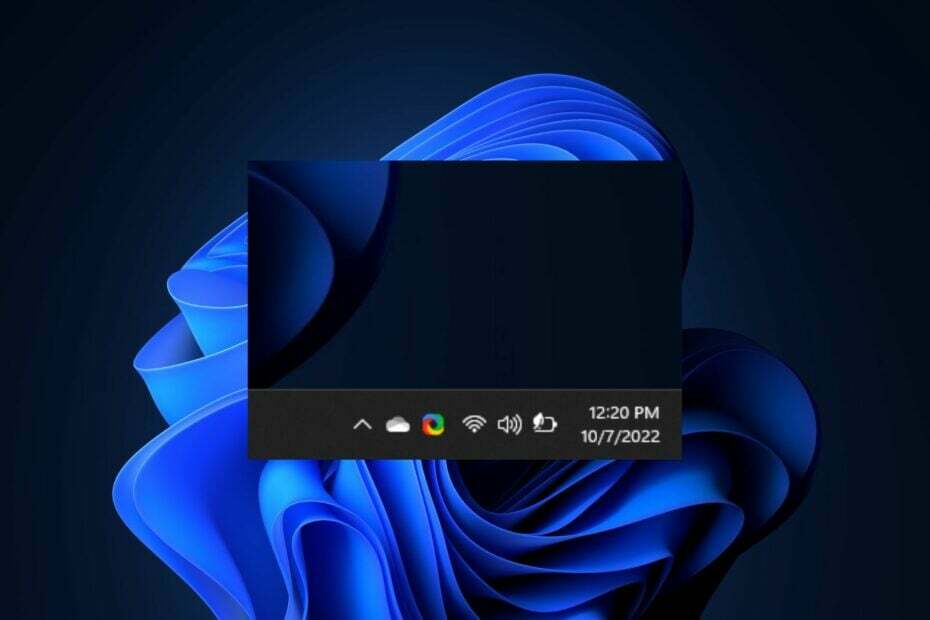
XINSTALL DENGAN KLIK DOWNLOAD. MENGAJUKAN
Perbaiki kesalahan OS Windows 11 dengan Fortect:
- Unduh Fortect dan instal di PC Anda
- Luncurkan alat dan Mulai memindai untuk menemukan file rusak yang menyebabkan. masalah.
- Klik kanan pada Mulai Perbaikan untuk memperbaiki masalah yang memengaruhi keamanan komputer Anda dan. pertunjukan.
Apakah Anda baru-baru ini menemukan bilah bahasa yang hilang di Windows 11? Ini sepertinya menjadi masalah yang merajalela di antara sebagian besar pengguna Windows 11. Paket bahasa disertakan dalam Windows untuk memudahkan pengguna yang berurusan dengan bahasa asing.
Oleh karena itu, mengaktifkan lebih dari satu paket akan mengaktifkan bilah bahasa di bilah tugas. Namun, hal ini tidak terjadi pada beberapa pengguna yang melaporkan hilangnya bilah bahasa di Windows 11 mereka.
Apa artinya bilah bahasa hilang di Windows 11?
Seperti disebutkan sebelumnya, bilah bahasa hanya ditampilkan ketika lebih dari satu paket bahasa aktif di OS Windows.
Bilah bahasa yang hilang sering kali menandakan masalah dengan instalasi dan pengaturan beberapa bahasa di perangkat Anda. Selain itu, ini akan mencegah Anda beralih antar keyboard sesuka hati.
Mengapa bilah bahasa hilang?
Bilah bahasa mungkin hilang di Windows 11 jika satu bahasa ditambahkan sebagai bahasa input. Penyebab lainnya adalah:
- File rusak/kesalahan sistem: File yang rusak di hard drive dapat memengaruhi pengaturan PC dan menyebabkan masalah bilah bahasa Windows 11 hilang. Jangan ragu untuk belajar cara memperbaiki dan memulihkan file sistem yang rusak.
- Masalah dengan pembaruan Windows: Bilah bahasa yang hilang adalah salah satu dari banyak kesalahan yang dapat terjadi ketika Windows sudah ketinggalan jaman.
- Pengaturan salah konfigurasi: Masalah ini sering terjadi jika Anda salah menyembunyikan bilah bahasa di Windows 11.
Artikel kami tentang memperbaiki bahasa keyboard berubah secara otomatis di Windows 11 juga memiliki penyebab lain untuk masalah bilah bahasa.
Bagaimana kami menguji, meninjau, dan menilai?
Kami telah bekerja selama 6 bulan terakhir untuk membangun sistem peninjauan baru tentang cara kami memproduksi konten. Dengan menggunakannya, kami kemudian menyempurnakan sebagian besar artikel kami untuk memberikan pengalaman langsung yang sebenarnya tentang panduan yang kami buat.
Untuk lebih jelasnya anda dapat membaca cara kami menguji, meninjau, dan menilai di WindowsReport.
Apa yang dapat saya lakukan jika bilah bahasa tidak ada di Windows 11?
Pertimbangkan untuk melakukan pemeriksaan berikut sebelum mencoba opsi pemecahan masalah utama lainnya:
- Gunakan tombol pintas untuk mengubah bahasa jika PC Anda mendukungnya: alternatif + kiri Menggeser.
- Nyalakan kembali PC Anda untuk melihat apakah masalahnya masih berlanjut.
Jika Anda masih tidak dapat melihat bilah bahasa atau Anda tidak dapat mengubah bahasa, terapkan solusi kami di bawah ini untuk memperbaiki masalah tersebut.
1. Hapus dan tambahkan lagi paket bahasa
- Tekan jendela + SAYA membuka Pengaturan, menuju ke Waktu & bahasa dari panel navigasi, dan klik Bahasa & wilayah di kanan.
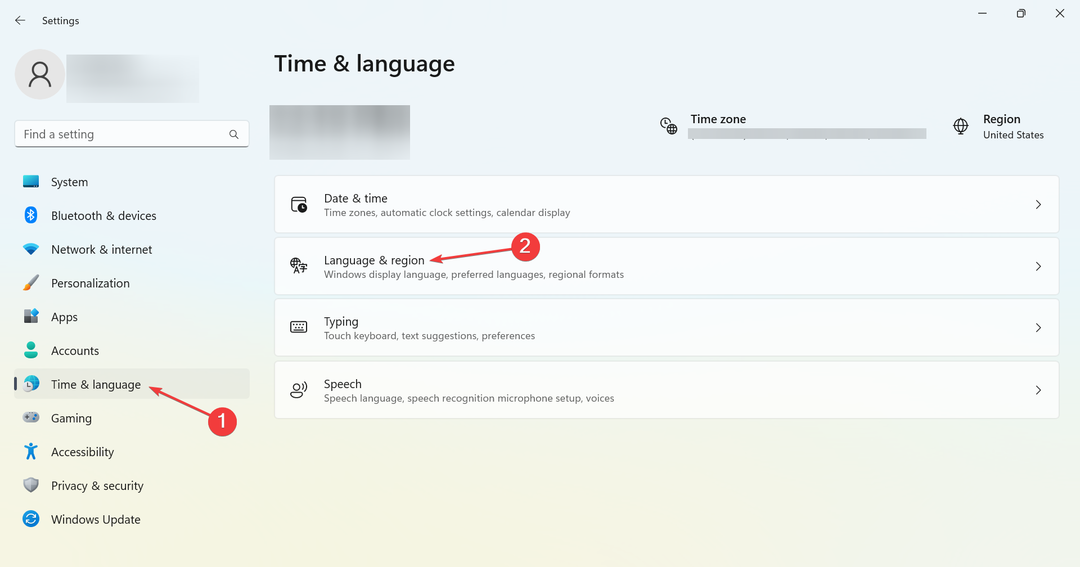
- Klik pada elipsis di sebelah paket bahasa lainnya, dan pilih Menghapus.
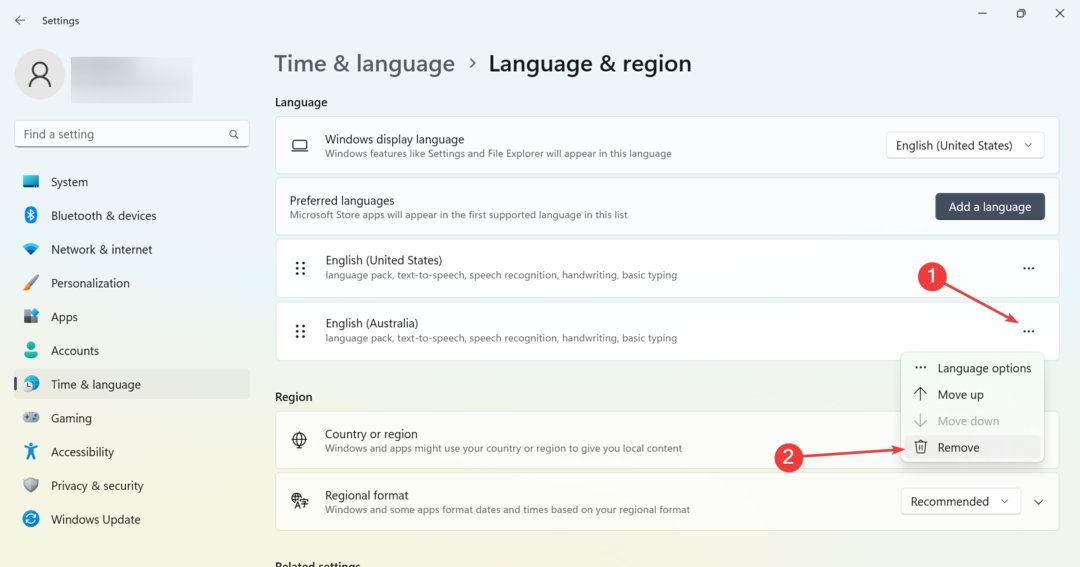
- Klik Ya untuk mengkonfirmasi perubahan tersebut.
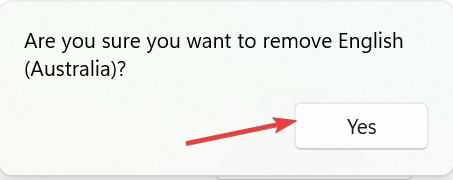
- Sekarang, klik pada Tambahkan bahasa tombol.
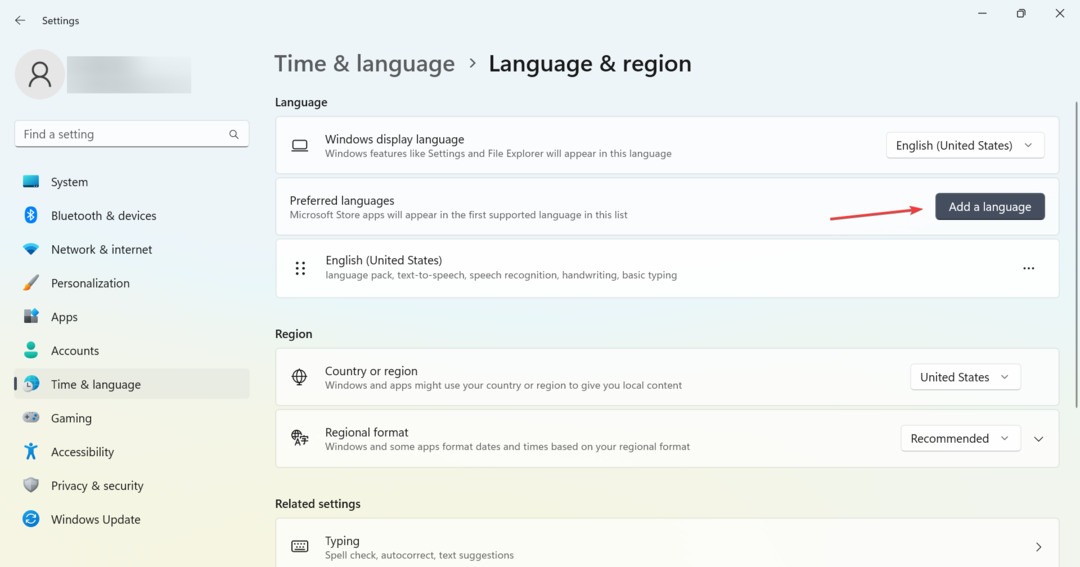
- Cari paket bahasa yang Anda hapus sebelumnya, pilih dari daftar, dan klik Berikutnya.
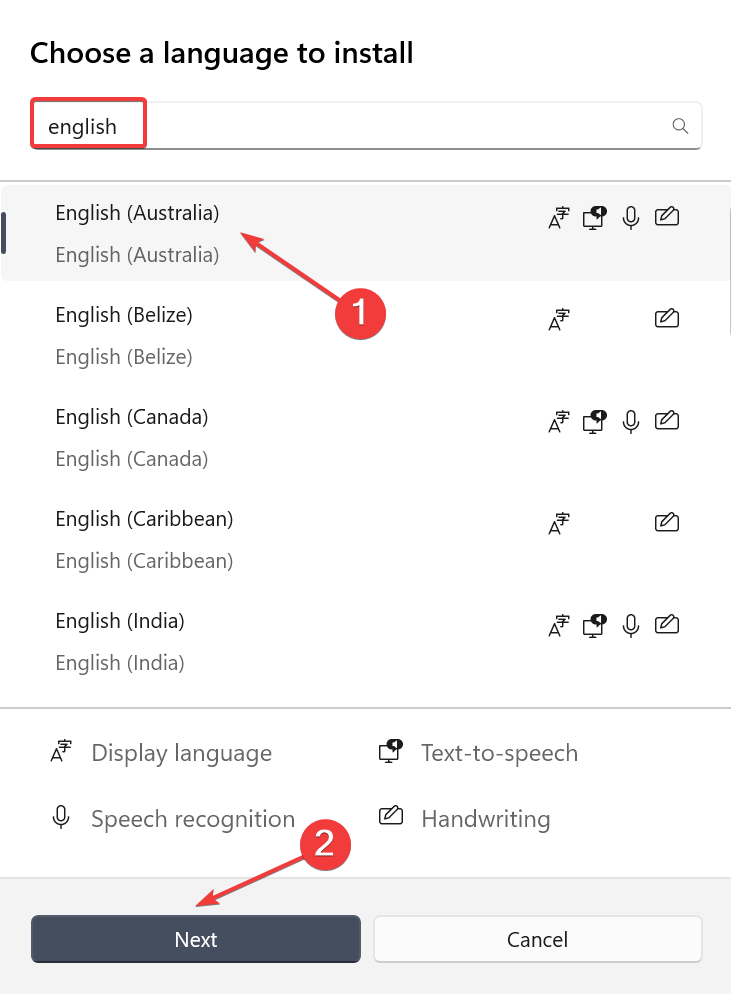
- Terakhir, klik Install dan tunggu prosesnya selesai.
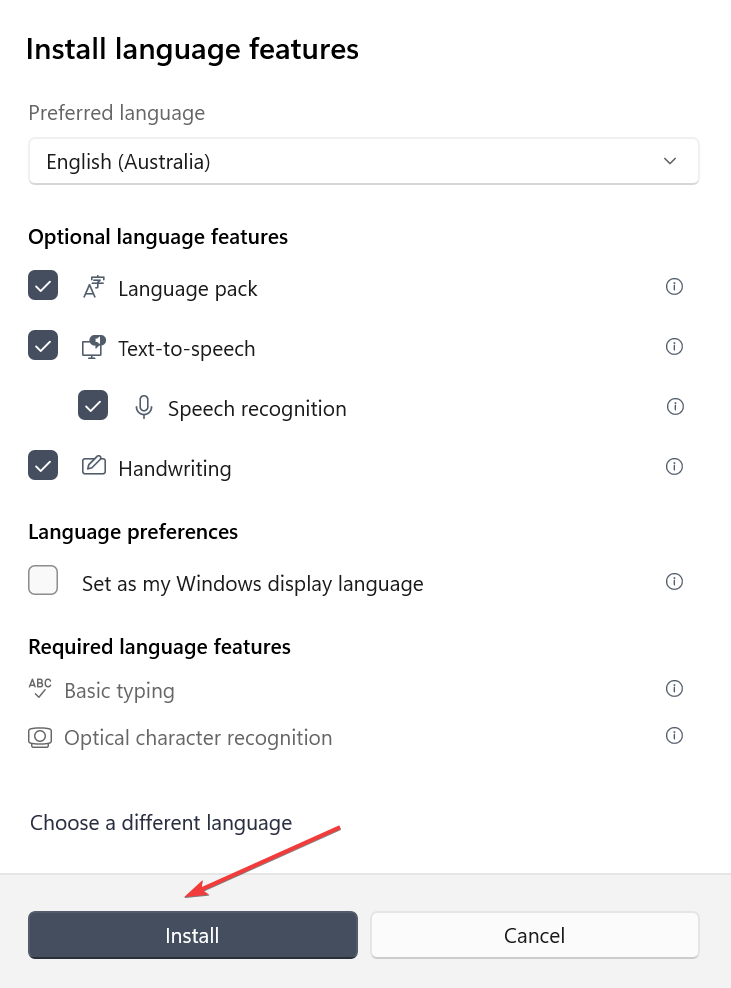
Salah satu pembaca kami menunjukkan bahwa menambahkan kembali paket bahasa biasanya memperbaiki masalah ketika bilah bahasa hilang di Windows 11.
2. Perbarui Windows
- Klik Awal tombol dan pilih Pengaturan aplikasi.
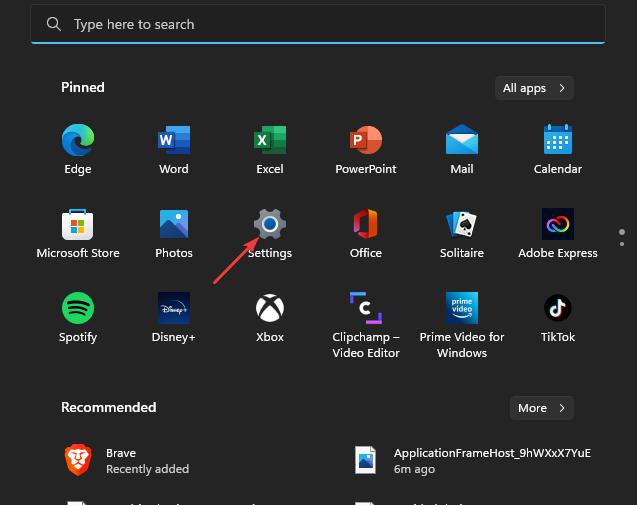
- Memilih pembaruan Windows dari panel kiri dan Periksa pembaruan.
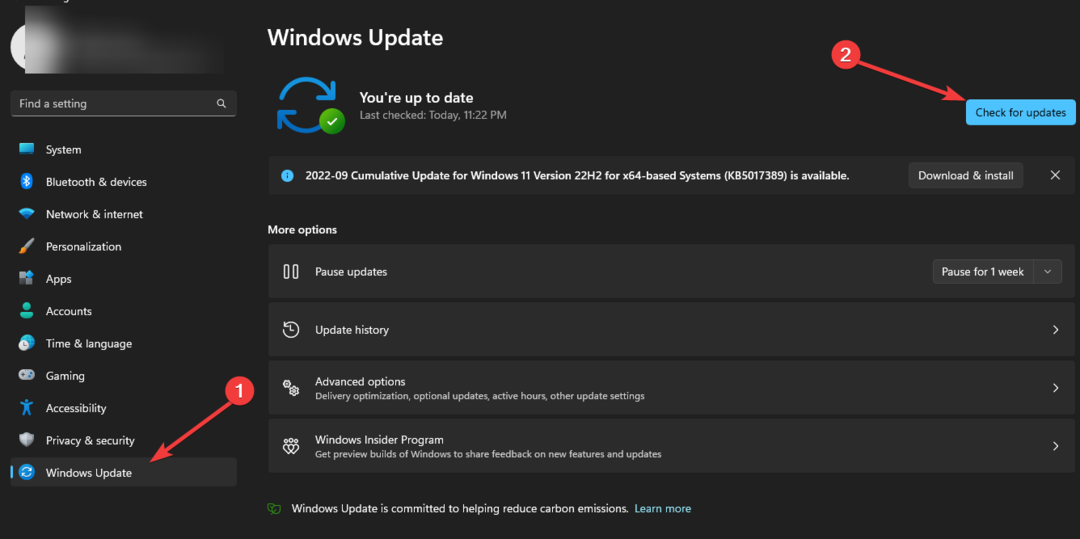
Jika ada pembaruan baru, Windows akan secara otomatis mengidentifikasi dan mengunduhnya. Kemudian Anda dapat memperbarui dan memulai ulang perangkat Anda untuk memperbaiki masalah bilah bahasa yang hilang.
Namun jika Pembaruan Windows tidak berfungsi dengan benar, saatnya menerapkan beberapa perbaikan mudah.
3. Aktifkan bilah bahasa di Pengaturan
- Klik Awal tombol dan pilih Pengaturan aplikasi.
- Klik Waktu & bahasa dan klik Mengetik.
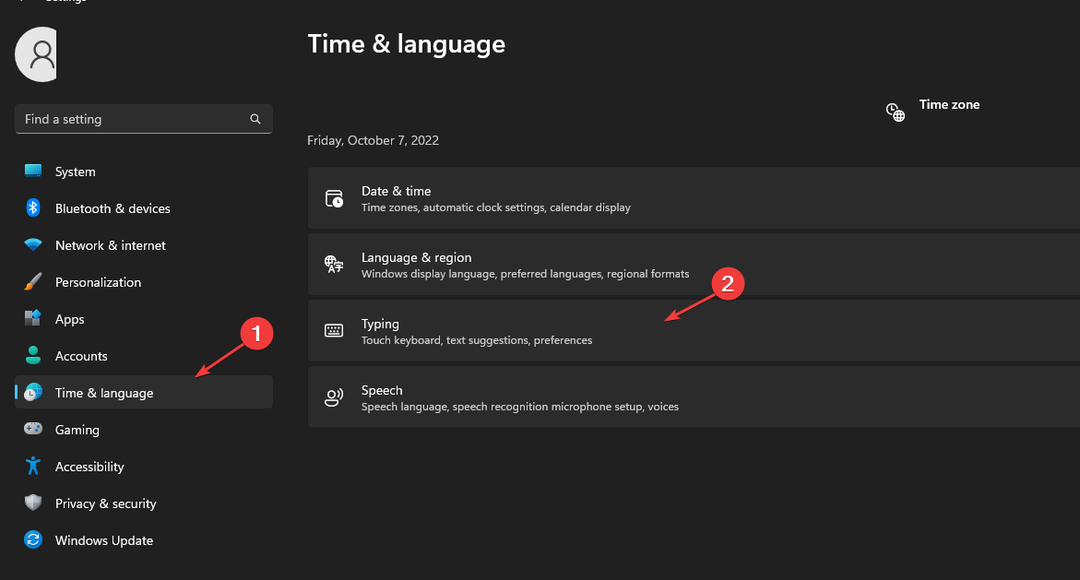
- Memilih Pengaturan Papan Ketik tingkat lanjut.
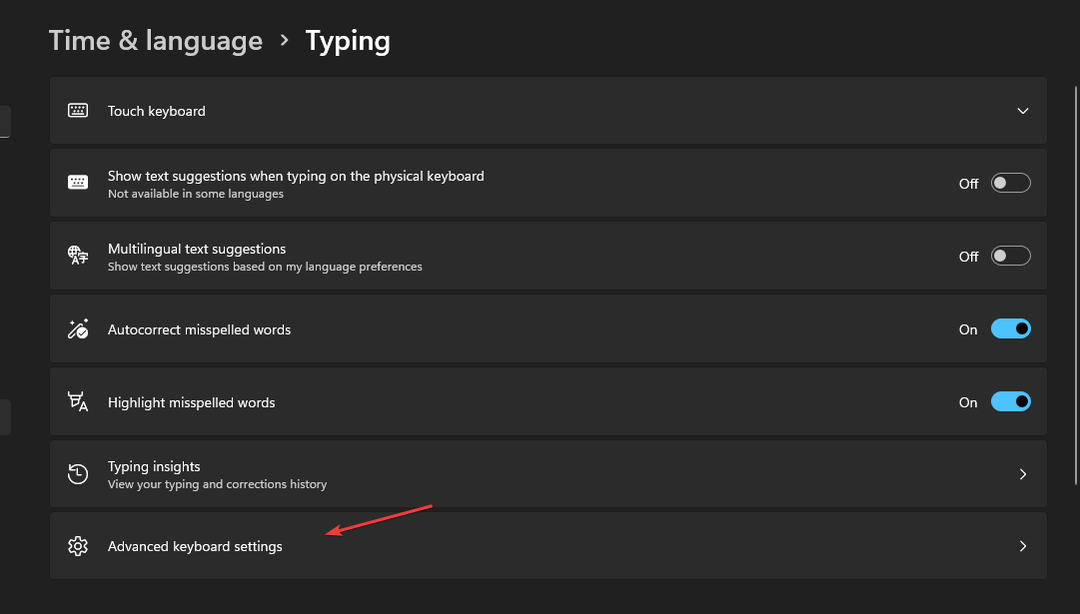
- Perluas Opsi bilah bahasa.
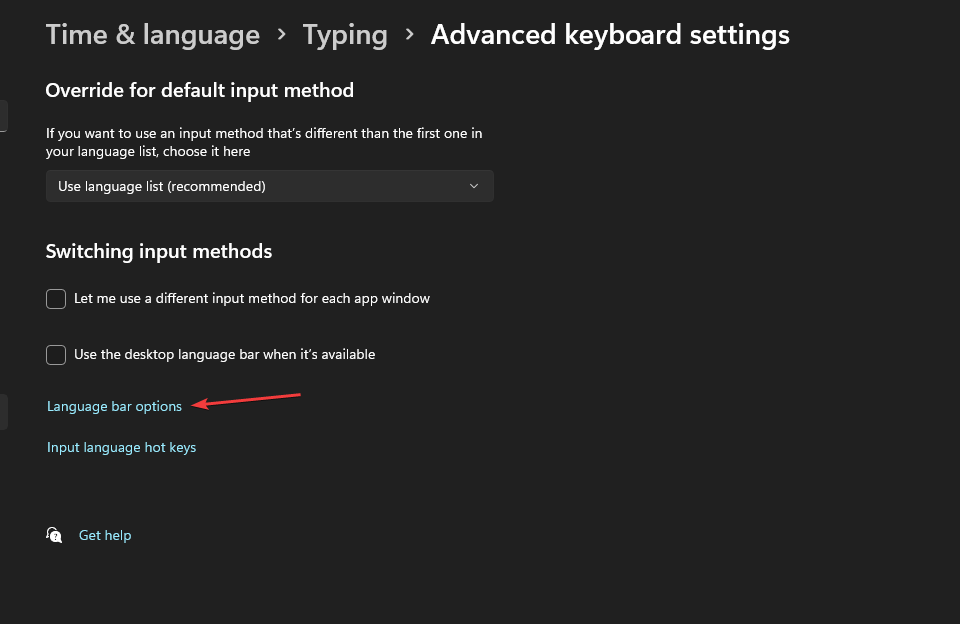
- Centang kotak untuk Tampilkan label teks pada bilah Bahasa Dan Tampilkan ikon bilah Bahasa tambahan di bilah tugas.
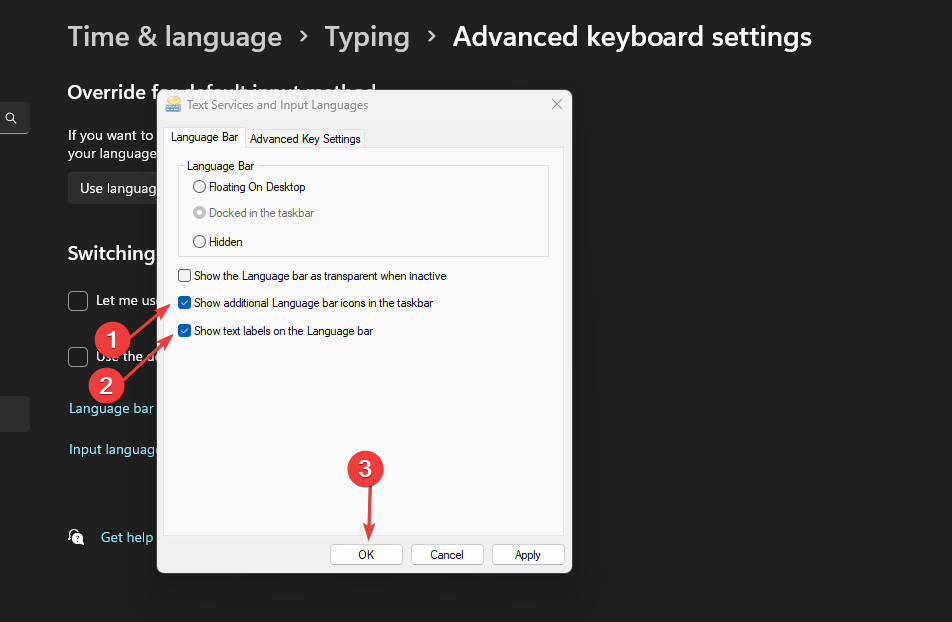
- Klik OKE untuk menyimpan perubahan.
Setelah selesai, verifikasi apakah bilah bahasa masih hilang di Windows 11. Jika itu masalahnya, lanjutkan ke solusi berikutnya.
- Browser AI Opera, Aria mendapat 5 fitur baru yang menarik
- Perbaiki: Perlindungan Tamper Tidak Menyala di Windows 11
- Presentasi pribadi tentang konten sensitif mungkin hadir sebagai fitur di Windows
- Cara Mudah Beralih Pengguna di Windows 10
4. Ubah pengaturan Editor Registri
- tekan jendela + R kunci untuk meluncurkan Berlari kotak dialog, masukan ulang, dan klik OKE atau tekan Memasuki.
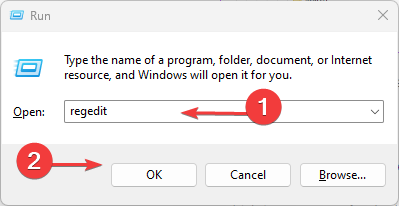
- Salin dan tempel jalur ini untuk bernavigasi dan tekan Memasuki:
HKEY_CURRENT_USER\SOFTWARE\Microsoft\CTF\LangBar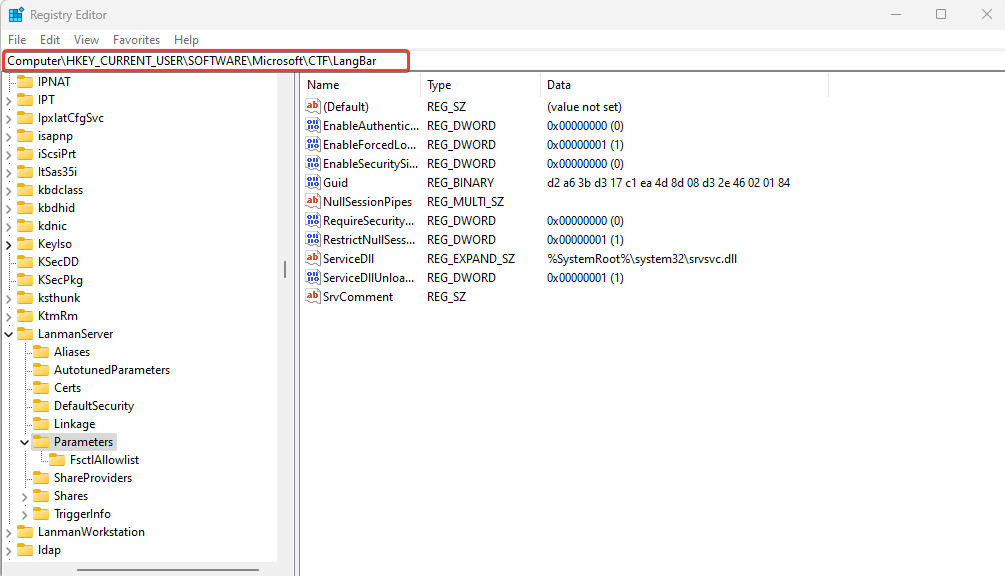
- Klik dua kali Status Pertunjukan DWORD dan mengedit data nilai ke4.
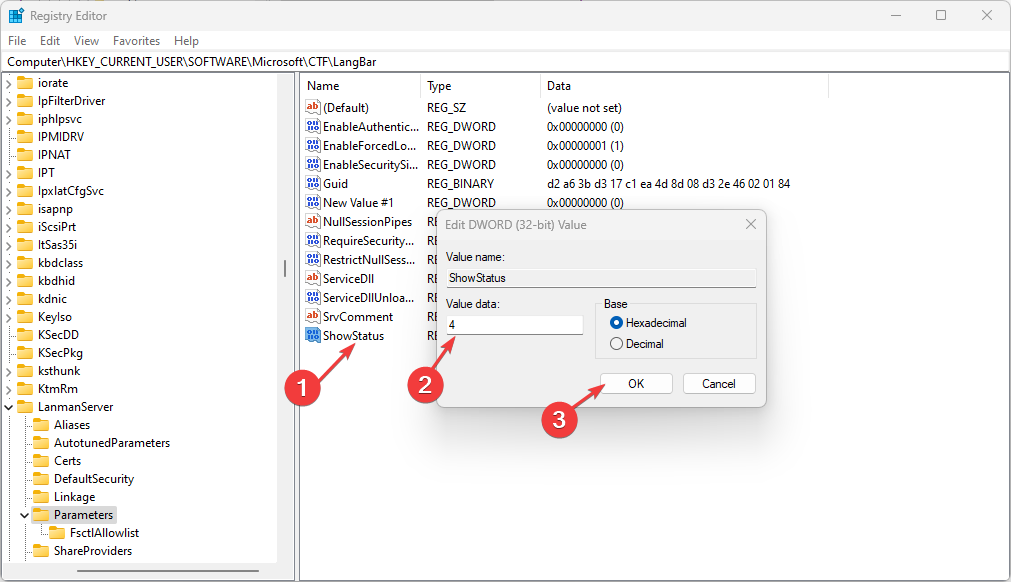
- Klik OKE untuk menyimpan perubahan dan memulai ulang PC.
Sangat penting untuk mengikuti metode ini secara ketat untuk mendapatkan kembali bilah bahasa yang hilang di Windows 11. Modifikasi yang salah pada Editor Registri dapat menyebabkan masalah serius pada PC.
Kami menyarankan untuk melakukan pencadangan Registri, tetapi jika Anda mengalami masalah, berikut panduan kami tentang caranya memulihkan Registry tanpa cadangan.
5. Gunakan Prompt Perintah
- Klik Awal tombol, masukan cmd, dan klik Jalankan sebagai administrator.
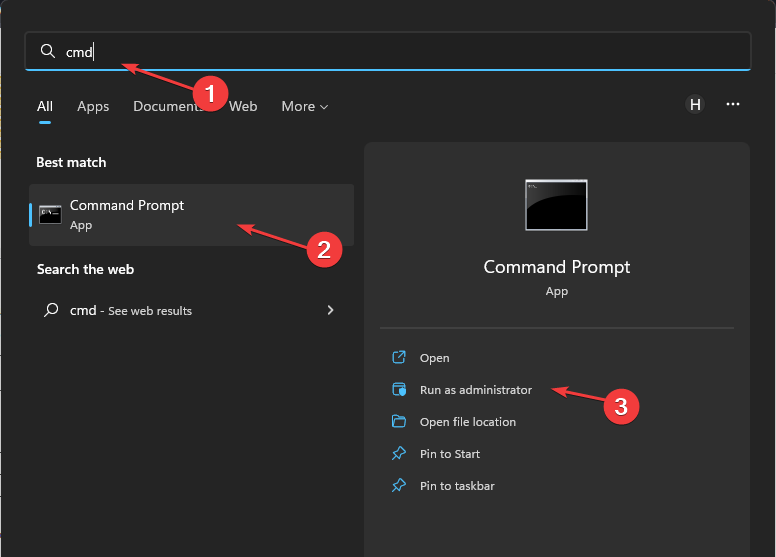
- Masukkan yang berikut ini dan tekan Memasuki:
sfc/scannow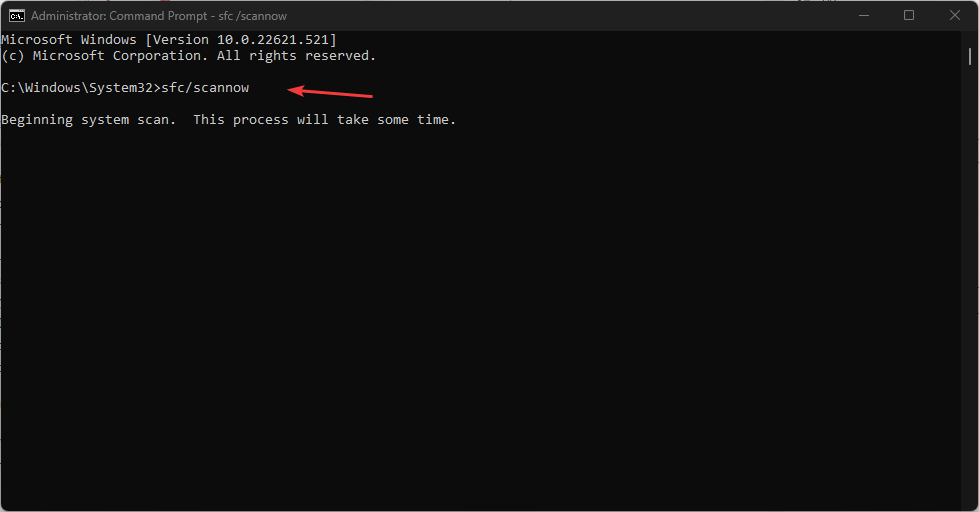
- Kemudian, jalankan perintah berikut dan tekan Memasuki:
CHKDSK/f/r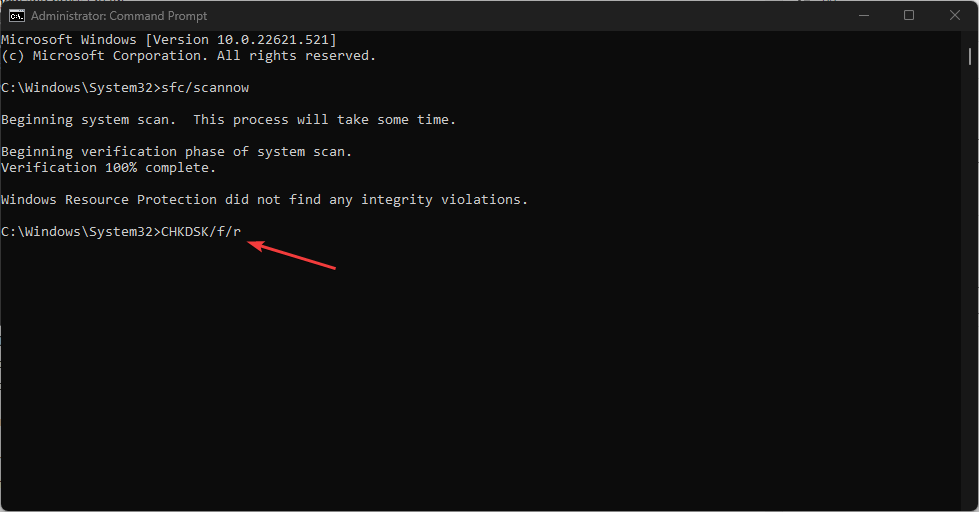
- Tekan Y dan memukul Memasuki.
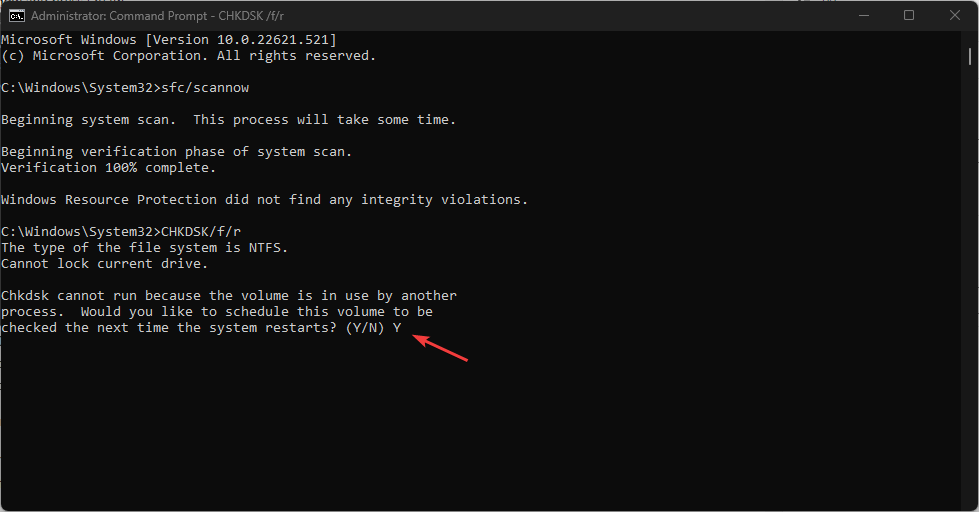
- Terakhir, restart PC Anda.
Proses ini akan memindai dan juga melakukan pemeriksaan disk untuk PC Anda selama proses reboot.
Seperti yang dinyatakan sebelumnya, file yang rusak dapat menyebabkan Windows 11 kehilangan bilah bahasa. Oleh karena itu, proses ini akan mengidentifikasi file rusak yang mempengaruhi PC.
6. Jalankan Ctfmon.exe
- Klik Awal tombol dan masukan ctfmon, lalu klik Jalankan sebagai administrator di kanan.
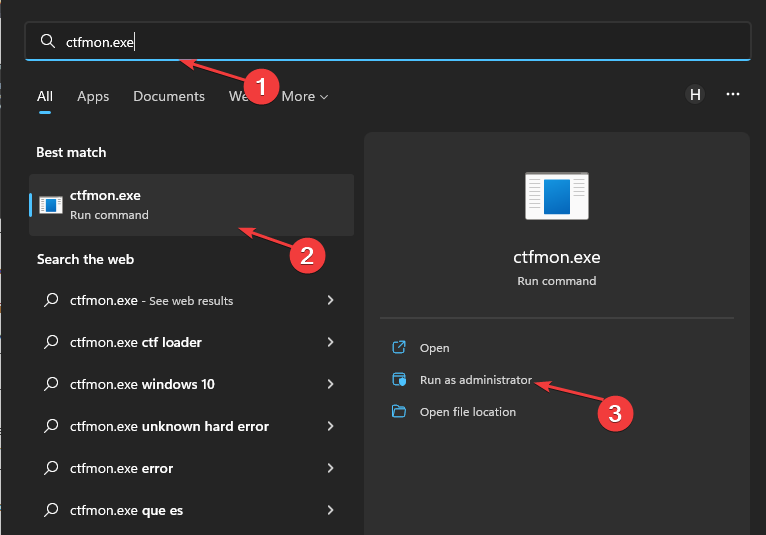
- Memilih Ya untuk memberikan izin.
- Nyalakan kembali PC Anda.
Ini adalah perbaikan terbaik untuk mengatasi masalah hilangnya bilah bahasa Windows 11. Kami harap Anda dapat mengaktifkan kembali bilah bahasa. Penting untuk mengikuti langkah-langkah yang diuraikan untuk mendapatkan hasil terbaik.
Selain itu, Anda dapat mengetahui apa yang harus dilakukan jika Anda tidak dapat menghapus bahasa keyboard di Windows. Terakhir, periksa caranya menghapus tata letak keyboard di Windows 11 jika Anda menghadapi masalah apa pun.
Jika Anda memiliki pertanyaan lain atau mengetahui metode yang tidak tercantum di sini, cukup beri komentar di bagian di bawah.